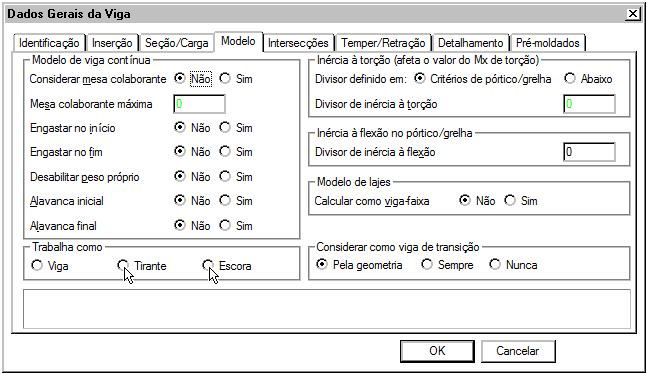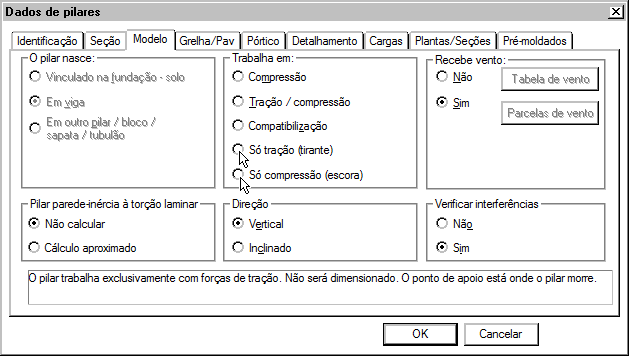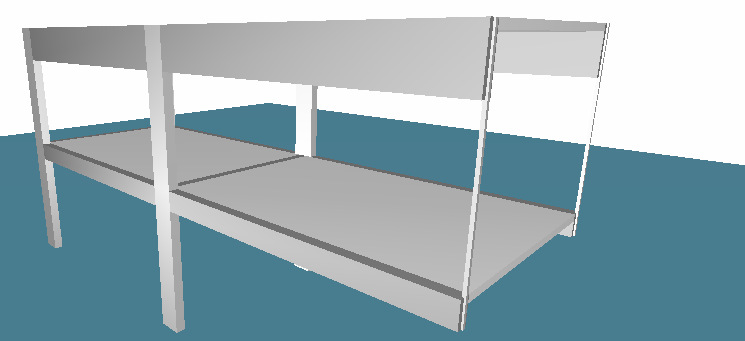Lançamento - Parte II
Consolos
Consolos são objetos independentes, sujeitos às regras comuns do Modelador, para criação, edição, eliminação e desfazer/refazer. Isto torna mais fácil a manipulação dos consolos, podendo também ser montados sobre vigas.
Os comandos para manipulação de consolo mudaram, conforme a nova barra de ferramentas:
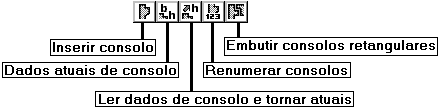
Os consolos são definidos através do comando "Dados atuais de consolos" que são um conjunto de dados que definem um consolo e são usados sempre que um novo consolo é inserido. Assim, antes de inserir um novo consolo definimos os dados atuais. O comando "Ler dados de consolos e tornar atuais" faz com que os dados de um consolo selecionado se tornem atuais e sejam usados na próxima inserção de consolos.
A janela de edição dos dados atuais, e também os comandos para renumerar e embutir consolos são os mesmos que existiam antes.
A inserção do consolo é feita tendo como referência sempre um "ponto de inserção", que está sempre sobre a mesma face do consolo. O comando "Inserir consolos" faz com que um consolo seja desenhado na posição do cursor, com o cursor no ponto de inserção. A aproximação do consolo sobre um possível ponto válido de inserção, faz com que o consolo gire e se adapte automaticamente à viga ou pilar próximo, como na figura:
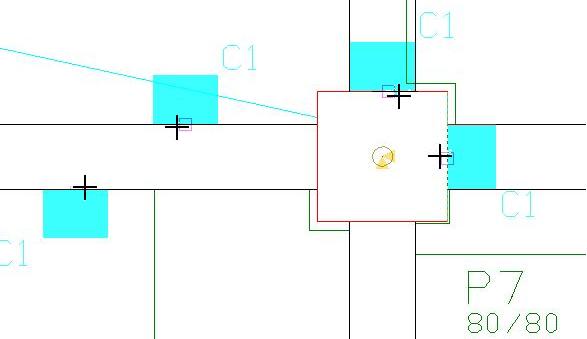
Durante a inserção, e no comando "Mover", o ponto de inserção pode ser deslocado para os cantos ou centro da face de inserção, para facilitar o alinhamento com uma face:

Para facilitar a inserção, um ponto adicional de captura é criado no centro do pilar quando o cursor está próximo.
Como objeto independente, os consolos passaram a ter também:
- Um critério de visualização na aba de pré-moldados, e um critério separado para dados adicionais de consolos;
- A possibilidade de movimentação do texto com o título do consolo;
- Podem ser filtrados na seleção, inclusive com filtro avançado;
- Eles brilham ao se passar o cursor próximo em uma seleção múltipla;
- Podem ser copiados ou duplicados livremente;
- Podem ser copiados de uma planta para outra e através do mecanismo da área de transferência (copiar / colar).
Por outro lado, ao movermos um pilar, seus consolos não são movidos automaticamente. Neste caso, o Modelador avisa através da consistência de dados e não permite que o modelo seja processado enquanto o problema não for resolvido.
O Modelador reconhece os consolos lançados no modo anterior, e os converte automaticamente para consolos independentes na carga do edifício.
Consolos são agrupados em famílias identificadas por um nome. Todos os consolos de uma mesma família são dimensionados e detalhados da mesma maneira.
Inserir ou eliminar consolos
O comando "Pré-moldados" - "Consolos" - "Inserir ou eliminar", ou o botão  , insere um novo consolo em uma face de pilar ou elimina um consolo, quando uma face que já tem um consolo é selecionada. O comando pede inicialmente pelo nome da família do consolo e outros dados específicos da posição do consolo no pilar:
, insere um novo consolo em uma face de pilar ou elimina um consolo, quando uma face que já tem um consolo é selecionada. O comando pede inicialmente pelo nome da família do consolo e outros dados específicos da posição do consolo no pilar:
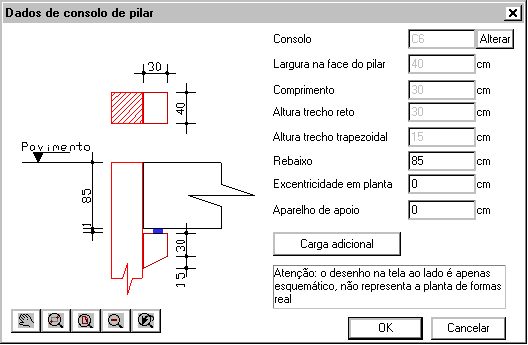
A largura do consolo na face do pilar, seu comprimento em planta e as alturas reta e trapezoidal são dados da família do consolo. Para alterar a família do consolo a ser inserido, aperte o botão "Alterar":
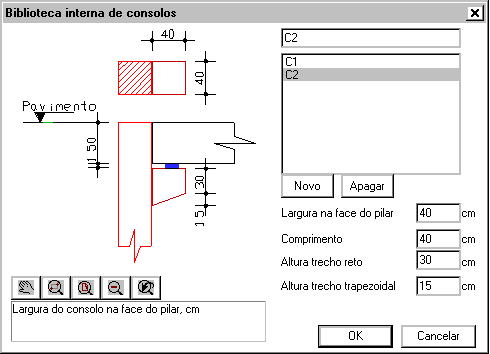
Use o botão "Novo" para criar uma nova família de consolos, e o botão "Apagar" para apagar uma família existente. Só é possível apagar famílias que não estão em uso. Ao alterar os dados de um consolo de uma família nesta tela, todos os consolos da mesma família serão alterados.
Um consolo pode ter seção retangular ou trapezoidal. O desenho mostrado na janela de dados de consolo serve apenas como referência, não representa a seção real do modelo.
Após a entrada de dados do consolo, o editor pede interativamente a posição para inserção, mostrando sempre as posições possíveis para consolo em um pilar. Ao movimentar o cursor próximo de uma face, o Modelador Estrutural mostra a possível posição de um consolo:
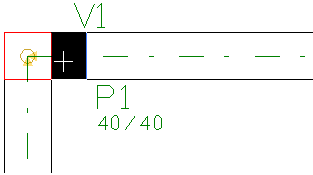
Aperte <B1> para introduzir este consolo. Apertando <B1> sobre um consolo inserido tem o efeito de eliminar o consolo. No final da operação, o contorno do consolo é mostrado no desenho, assim como representado na visualização 3D:
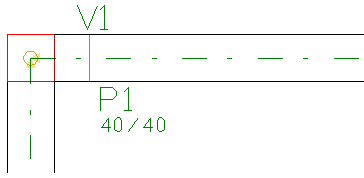
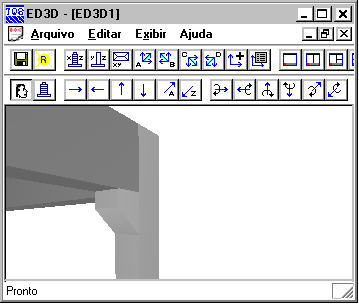
O mesmo procedimento pode ser feito para a inserção de consolos em vigas:
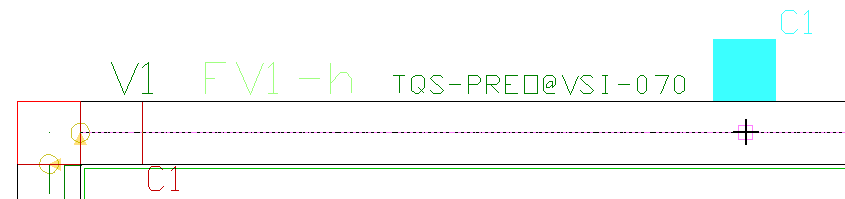
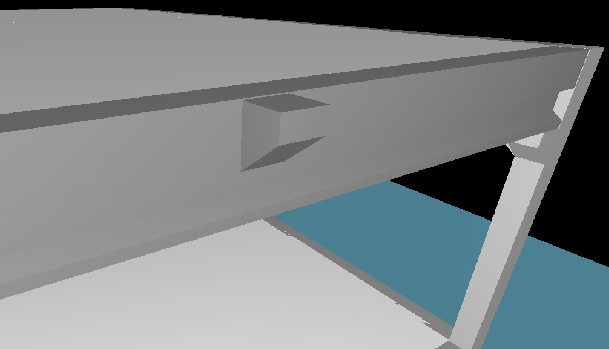
Um fato importante que deve ser enfatizado é que durante o dimensionamento/detalhamento das vigas os esforços de torção gerados pela presença do consolo não serão levadas em conta automaticamente, sendo necessária uma verificação manual do dimensionamento.
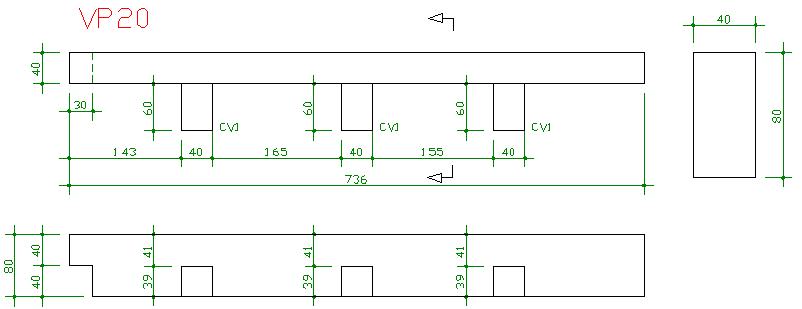
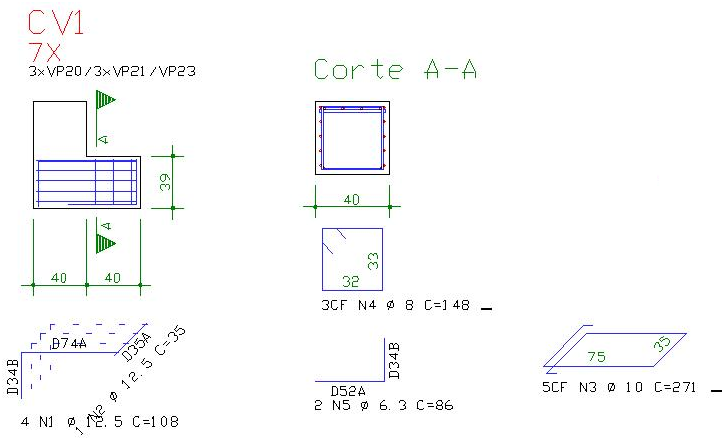
No apoio de viga sobre viga com consolo, se a viga apoiada não for solidarizada (ou estiver em uma etapa não solidarizada), será criada uma barra rígida no trecho do consolo, conforme a extensão relativa de apoio da viga no consolo definida no arquivo de critérios. Isto vale para grelha e pórtico espacial:
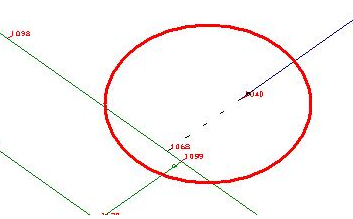
Carga adicional no consolo
Pode ser necessário o lançamento de cargas sobre um consolo, como por exemplo para prever a expansão de uma estrutura, que ainda não foi lançada. Como o consolo é um elemento interno do pilar no Modelador Estrutural, não é possível o lançamento de carregamentos padrão. Para este caso, é possível usar o atributo "Carga adicional", da janela de dados de consolo:
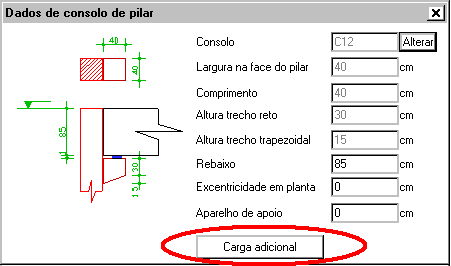
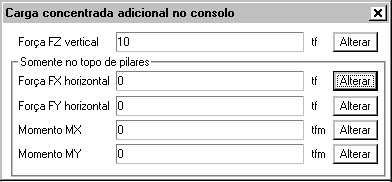
Esta carga entrará no modelo da estrutura em dois lugares diferentes:
- No pórtico espacial, centrada no pilar. Para considerar o momento fletor causado pela carga vertical em relação ao CG do pilar, este momento precisa ser calculado manualmente e fornecido junto com a carga. Podem ser fornecidos valores correspondentes a cada caso de carregamento que age na estrutura.
- No dimensionamento de consolos. Neste caso, nenhuma combinação de carregamentos será feita, e o maior valor definido por caso de carregamento será somada à envoltória de esforços solicitantes no consolo.
Altura do aparelho de apoio
O rebaixo definido para o consolo define a distância entre o topo do aparelho de apoio até o nível do pavimento. Assim, para alinhar um consolo com a face inferior da viga, basta fornecer ao consolo o mesmo rebaixo da viga (mais a altura da viga ou dente Gerber).
A altura do aparelho de apoio no consolo em geral vem do arquivo de critérios, mas pode ser redefinida consolo a consolo.
Editar consolos de pilares selecionados
Este comando é acessado através do menu "Pré-moldados" - "Consolos" - "Editar consolos de pilares selecionados" ou através do botão  . Ao utilizarmos este comando podemos selecionar um ou mais pilares.
. Ao utilizarmos este comando podemos selecionar um ou mais pilares.
Todos os consolos de todos os pilares selecionados serão igualados com os últimos dados fornecidos.
Editar consolos de um pilar
Este comando é acessado através do menu "Pré-moldados" - "Consolos" - "Editar consolos de um pilar" ou do botão  . Ele funciona interativamente de maneira semelhante ao comando de inserção de consolos. Passe o cursor próximo às faces de pilares com consolos, e aperte <B1> para escolher o consolo a editar.
. Ele funciona interativamente de maneira semelhante ao comando de inserção de consolos. Passe o cursor próximo às faces de pilares com consolos, e aperte <B1> para escolher o consolo a editar.
Visualizando o título dos consolos
Você pode visualizar os títulos de consolos na planta através do parâmetro de visualização:
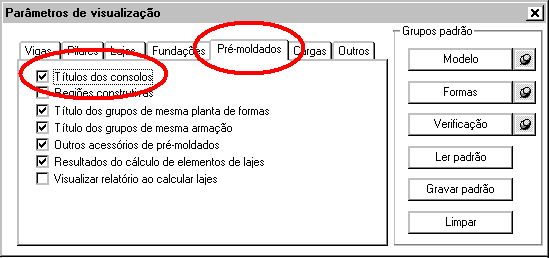
Outras informações do consolo podem ser visualizadas no Modelador, quando se aciona nos parâmetros de visualização de pilares o item "Outros dados":
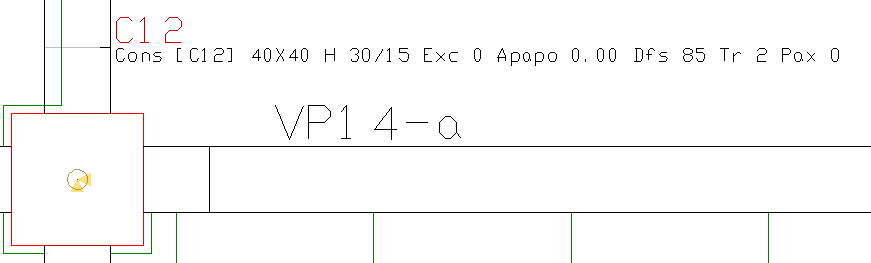
Consistência de dados de apoio de vigas em pilares
O comando de "Consistência de Dados" do Modelador Estrutural faz as seguintes verificações em relação ao apoio de vigas sobre consolos:
- Uma viga pré-moldada que apóia sobre pilar, tem que apoiar em consolo. O sistema permite uma exceção, quando a viga apóia sobre o topo de um pilar que termina no piso;
- Se a viga apóia em consolo, a face inferior da viga, considerando possivelmente um dente Gerber, tem que bater com a face superior do consolo mais o aparelho de apoio;
- Se a viga apóia sobre o topo do pilar, a face inferior da viga tem que bater com o topo do pilar, mais o aparelho de apoio.
Antes de acusar erro, o Modelador sugere soluções para cada caso - assim é possível fazer os ajustes necessários automaticamente. Veja como são tratadas as situações:
| Problema | Solução do Modelador | Alternativas possíveis |
| Uma viga pré-moldada em piso intermediário apóia em pilar mas não foi encontrado consolo | "A viga Vn pré-moldada não apóia em consolo sobre o pilar Pn. Você quer ajustar? (S)Sim (N)Não >[S]" | Tecle "S" para que o Modelador peça os dados do consolo, sendo este inserindo automatica-mente no apoio da viga. Tecle "N" para resolver manualmente. |
| Uma viga pré-moldada apóia em consolo de pilar, mas a cota da face inferior da viga não bate com a do consolo | "A face superior do consolo Cn no pilar Pn não bate com a da viga Vn. Você quer ajustar? (N)Não (C)Consolo (V)Viga (G)dente Gerber >[C]" | Tecle "C" para inserir um consolo sob a viga (emtrando com dados em seguida). Tecle "V" para reposicionar a cota Z da viga para nivelar com o consolo. Tecle "G" para criar um dente Gerber que encaixa no consolo na posição atual da viga. |
| Uma viga apóia no topo do pilar, mas sua face inferior não bate com a do topo do pilar mais aparelho de apoio. | "A face inferior da viga Vn não bate com o topo do pilar Pn. Você quer ajustar? (N)Não (V)Viga (C)criar Consolo >[V]" | Tecle "V" para alterar a cota Z da viga, e "C" para criar um consolo no apoio. Os dados do consolo são pedidos em seguida. |
Assim, a consistência de dados é uma alternativa à entrada diretamente de rebaixos em consolos. Você pode definir apenas as vigas, ou definir os consolos sem os rebaixos exatos, e deixar para ajustar durante o processo de consistência.
Embutimento de consolos retangulares
É comum o lançamento de consolos retangulares para receberem, embutidos, apoio de vigas com dente Gerber. O ideal é montar uma geometria com consolos dimensionados e com a face inferior alinhada com a face inferior da viga que apóia.
O sistema permite ajustar automaticamente todos os consolos retangulares nos respectivos dentes Gerber, de uma vez. Para isto é necessário que uma das duas situações ocorram:
- As vigas foram lançadas e os dentes Gerber definidos em posição correta;
- Os consolos retangulares foram definidos e eles tem dimensão e cota correta.
É esta a pergunta que o Modelador faz, após o acionamento do comando "Pré-moldados" - "Consolos" - "Embutir consolos retangulares" ou o botão  :
:
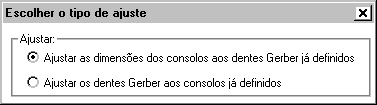
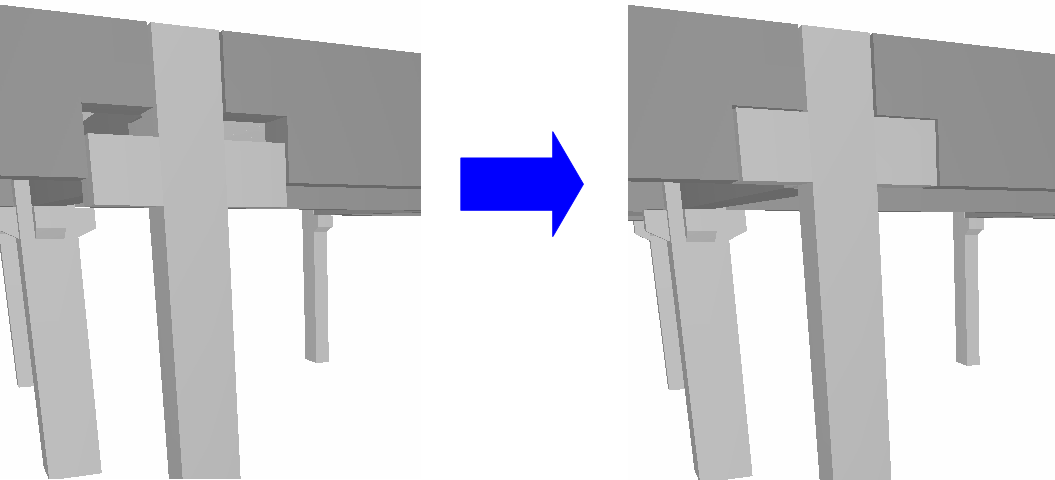
Consistência de dados de apoio de vigas com furos
Como vimos anteriormente, a definição de furos em vigas para a passagem de pinos chumbados nos consolos implicam na existência destes pinos no consolo correspondente:
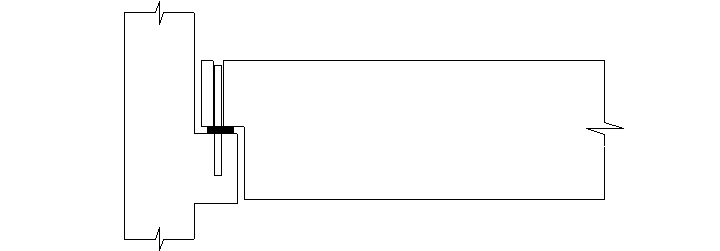
Dois consolos com mesmo título têm a mesma geometria, mas poderão ser diferentes por ter pinos diferentes. Isto acontecerá se:
- Os furos estiverem em número ou posição diferente na viga;
- As vigas tiverem alturas diferentes (os pinos são considerados com a altura da viga menos cobrimento).
Se uma viga com furos apóia no consolo C1 e outra viga sem furos apóia em um consolo do mesmo tipo C1, durante a consistência o Modelador Estrutural encontrará o problema e sugerirá uma solução:
"A viga Vn pré-moldada apóia no consolo C1 com pinos mas não tem furos definidos. Você quer ajustar? (S)Sim (N)Não >[S]"
Se você responder "S", os furos serão criados na viga sem furos e o problema será resolvido. Se não for este o caso, você terá que alterar o tipo de consolo que serve de apoio às vigas em conflito. Uma alternativa é renumerar os consolos.
Renumeração de consolos
O comando "Pré-moldados" - "Consolos" - "Renumerar consolos" ou o botão  agrupa e renumera todos os consolos considerando sua geometria, posição de pinos e altura de pinos. Forneça o título do primeiro consolo, para que os outros sejam numerados de acordo.
agrupa e renumera todos os consolos considerando sua geometria, posição de pinos e altura de pinos. Forneça o título do primeiro consolo, para que os outros sejam numerados de acordo.
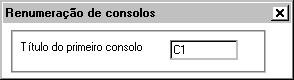
Aço alternativo para consolos
A fabricação de pilares pré-moldados com dois ou mais consolos em cruzamento de vigas onde existem consolos montados ortogonalmente é trabalhosa. Uma alternativa construtiva é embutir tirantes e ferros de costura em uma etapa intermediária, e depois soltar estes ferros para concretagem final. Para que isto seja possível, é necessário dimensionar e detalhar estes consolos com ferros mais dúteis.
Para facilitar esta tarefa, agora é possível criar um tipo de consolo, que usa um tipo de aço alternativo:
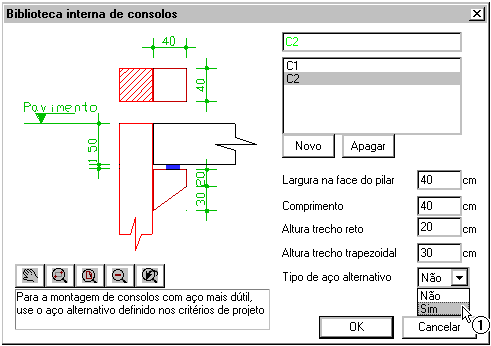
- (1) Selecione a opção "Sim".
O "aço alternativo" definido acima, em geral CA25, é definido no arquivo de critérios de projeto de pré-moldados, na tela de "Detalhamento" - "Consolos".
O sistema considera o uso das mesmas bitolas de CA50 para o CA25, assim não há distinção de aços nesta tabela - a separação deve ser feita manualmente. Nos desenhos de armação de consolos, os ferros em aço alternativo (CA25 no exemplo) são marcados com um rótulo identificando o tipo de aço ao lado:
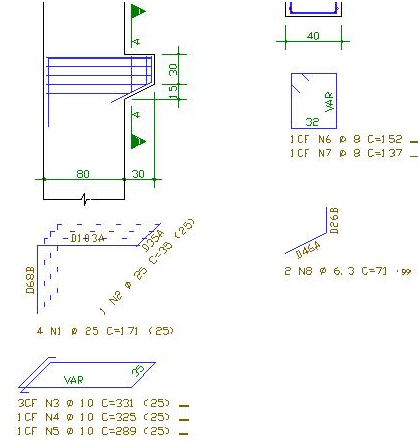
Dados de Lajes
Lajes podem ter seção catalogada. Uma nova aba para seções pré-fabricadas está disponível nos dados de lajes:
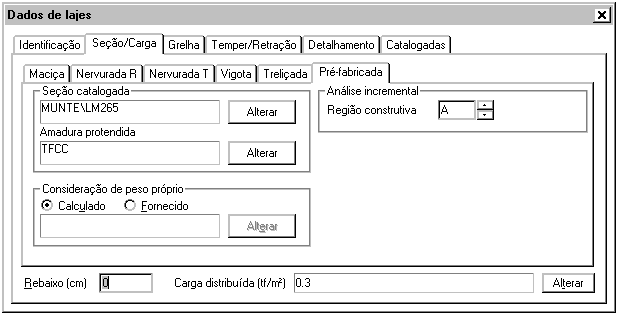
Cada seção catalogada define uma peça pré-fabricada de largura fixa e comprimento variável, e que pode ser recortada interativamente para encaixar na forma. Com isto podem ser definidos seções alveolares, PI, etc. Cada peça da laje pré-fabricada deve ser lançada interativamente na planta de formas, para que o modelo estrutural seja gerado com carregamento e inércia corretos.
Junto com a geometria da seção pode ser fornecida uma configuração de armadura de protensão para as próximas peças a serem inseridas na laje. A numeração das peças pré-fabricadas, considerando o agrupamento de peças iguais, leva em consideração a configuração de armaduras.
O peso próprio desta laje pode ser calculado manualmente ou fornecido em tf/m2. Quando calculado automaticamente, considerará a área da seção transversal definida.
Seção catalogada de lajes
A edição de seções catalogadas de lajes segue lógica semelhante às seções de vigas e pilares, com exceção da pasta LAJES (sob \W\SUPORTE\FORMAS\SECOES). Pode-se escolher seções previamente definidas na primeira tela, ou editar uma seção na segunda, com o botão "Seções DWG":

A tela de seções, semelhante a vigas, permite definir uma altura de solidarização da laje. Apenas a altura "HSEC" pode ser definida - esta altura representa a capa da laje, se existente. Na janela que representa a seção, temos a opção de mostrar a seção solidarizada, que então considerará a capa:
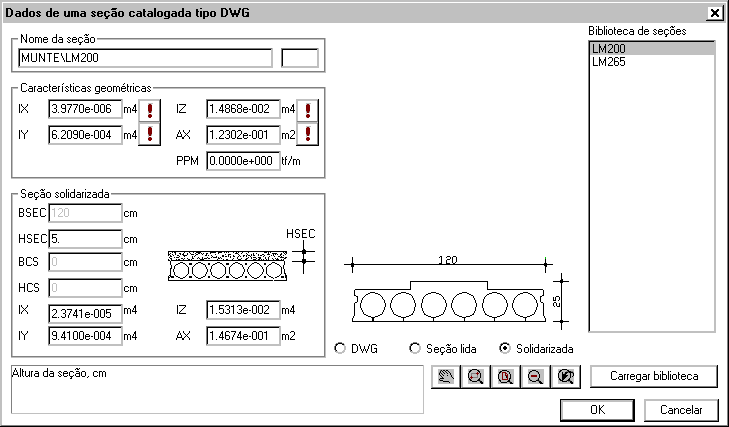
Esta tela mantém as características geométricas tanto da seção pré-fabricada quanto da seção com solidarização. As características da seção solidarizada são recalculadas conforme se introduz o valor da capa. Pode ser necessária a definição manual da inércia à torção.
Assim como nas seções de vigas, duas seções iguais catalogadas podem ter capas diferentes em lajes diferentes. Se necessário, atribua um complemento ao nome da seção para diferenciá-las.
Configuração da armadura de protensão
Os elementos de lajes pré-fabricadas inseridos obrigatoriamente são da mesma seção catalogada definida nos dados da laje. Entretanto, cada elemento pode ter uma configuração diferente de armaduras de protensão.
A configuração de armaduras de protensão nos elementos é definida numa etapa posterior à inserção destes elementos na laje. A definição destas configurações é importante para emitir o desenho de fabricação destas peças agrupado corretamente por formas e armadura. As configurações podem ser definidas manualmente, ou através do programa de dimensionamento e detalhamento de lajes pré-fabricadas.
Configurações de armaduras são associadas às seções catalogadas, isto é, cada seção catalogada pode ter qualquer número de configurações. O Modelador Estrutural pode armazenar junto com os dados de uma laje, uma configuração atual de armaduras de protensão, que será usada na inserção de novos elementos pré-fabricados na laje. Elementos já inseridos não são afetados pela alteração da configuração atual de uma laje. Para definir uma configuração de uma laje, aperte o botão "Alterar", do quadro de "Armadura protendida":
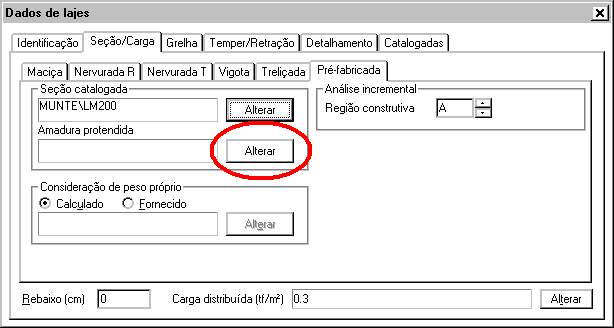
No exemplo acima, isto nos levará à lista de configurações já definidas associadas à seção LM200:

Temos duas configurações definidas: a TBCC e a TDCC. Você pode inserir novas configurações, editar ou apagar existentes. Editando, por exemplo, a configuração TDCC teremos a seguinte tela:
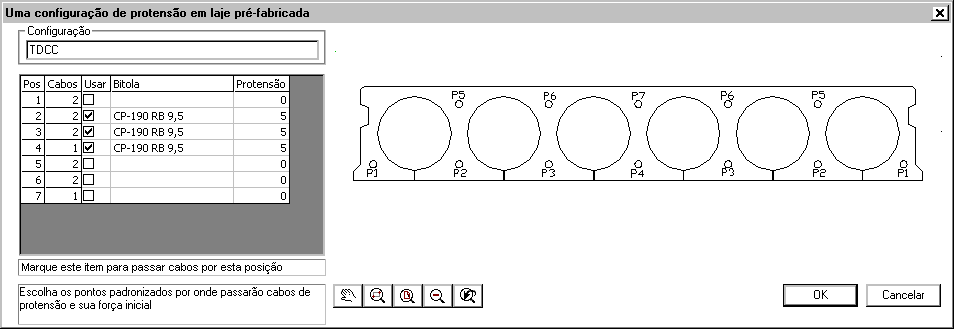
Para a seção LM200, são definidas 7 posições padrão de passagem de cabos de protensão, sendo as posições 1, 2, 3, 5 e 6 repetidas por simetria. Para definir uma configuração, marque as posições por onde vão passar as cordoalhas, a bitola usada e o valor da força de protensão aplicada (em tf).
Note que as posições das cordoalhas aparecem junto com a seção catalogada. Mostraremos adiante os passos para gerar uma seção indicando estas posições.
Inserindo elementos de lajes pré-fabricadas
Através do comando "Pré-moldados" - "Elementos de lajes pré-moldadas" temos acesso à quatro comandos para controlar os elementos de uma laje pré-fabricada: inserir, copiar, distribuir e recortar.
Antes de inserir elementos de lajes pré-moldadas, é necessário definir a laje e sua seção catalogada. Caso os elementos já tenham sido inseridos e a seção alterada, é necessário apagar e reinserir todos os elementos. Os elementos são sempre inseridos na mesma direção principal da laje. Opcionalmente, defina nos dados da laje a configuração da armadura de protensão dos elementos a serem inseridos.
O comando de inserção começa pedindo a localização da laje e a entrada de distâncias inicial e final de apoio:
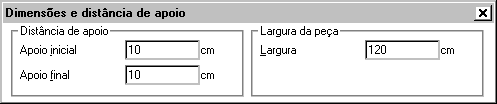
Defina as distâncias, diferentes de zero, para que o Modelador automaticamente estenda as pontas inicial e/ou final sobre o apoio.
Para a inserção de peças cortadas no sentido longitudinal, geralmente para fechar um espaço de uma laje não modular, defina a largura necessária no campo "Largura" acima.
A inserção é feita por 2 pontos. O primeiro ponto define a posição inicial da peça, e pode ser alterado dinamicamente durante a inserção com a tecla <F2> para uma das extremidades ou ponto médio. O segundo ponto define a posição final e o comprimento final da peça de laje:
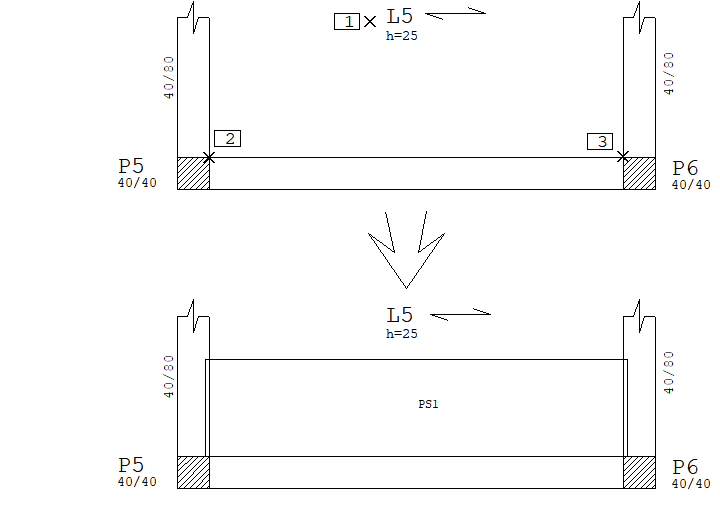
Comando: Inserir elemento
Laje a inserir o elemento: <B1> no PT1
Posicione o elemento ou <F2>: <F2> + <F2>
Posicione o elemento ou <F2>: <B1> no PT2
Neste exemplo definimos os pontos de apoio entrando na viga. Se isto não for feito durante a inserção, poderá ser feito posteriormente através de modificação dos pontos do elemento (individual ou por movimentação parcial) ou por recorte.
Recorte automático de elementos por pilares
O Modelador Estrutural verifica todo elemento de laje pré-fabricada inserido próximos aos pilares e garante uma distância mínima do elemento ao contorno do pilar, como na figura:
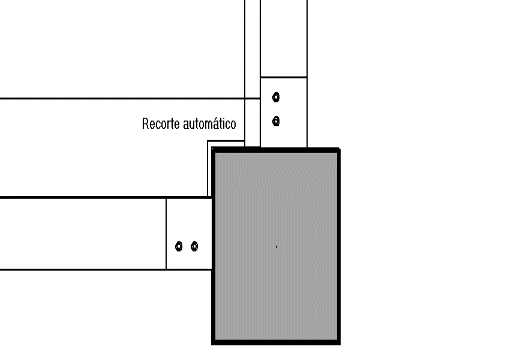
A distância mínima é definida no arquivo de critérios de pré-moldados, na janela "Detalhamento, Consolos".
O recorte é feito automaticamente também nos comandos de cópia e distribuição de elementos de lajes, mostrados a seguir. A manipulação dos elementos pelos comandos comuns de edição (mover, copiar, etc) não faz o recorte automático.
Copiando e distribuindo elementos
Após a inserção da primeira peça você pode fazer com que o programa copie as demais ou as distribua automaticamente. O Modelador Estrutural permite que um elemento invada o contorno da laje, para que possa ser recortado posteriormente.
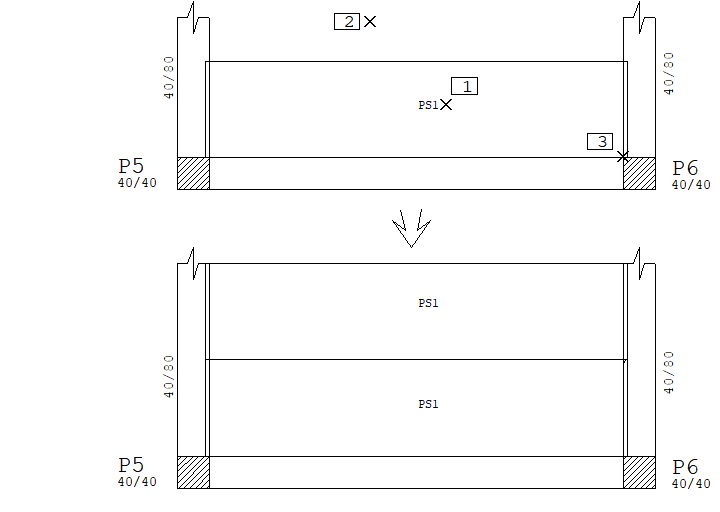
Comando: Copiar elemento
Selecione elemento base: <B1> no PT1
Posicione o elemento ou <U>: <B1> no PT2
Posicione o elemento ou <U>: <Enter>
O Modelador Estrutural acende uma das duas posições válida de inserção do elemento a ser copiado; para copiar basta dar um ponto próximo da região de cópia.
O comando para distribuição automática simplesmente pede a localização de uma peça, e distribui as demais automaticamente.
Modificando a geometria de elementos de lajes pré-fabricadas
As coordenadas dos cantos dos elementos podem ser alteradas através de duplo clique ou de movimentação parcial. Para recortar cantos e outras partes principalmente em encontros com pilares e no acerto de distâncias, pode ser usado o comando "Recortar elemento". Este comando começa pedindo uma distância paralela ao recorte:

Em seguida, defina uma poligonal de recorte. Esta poligonal dividirá a peça em duas, sendo que a menor parte será eliminada:
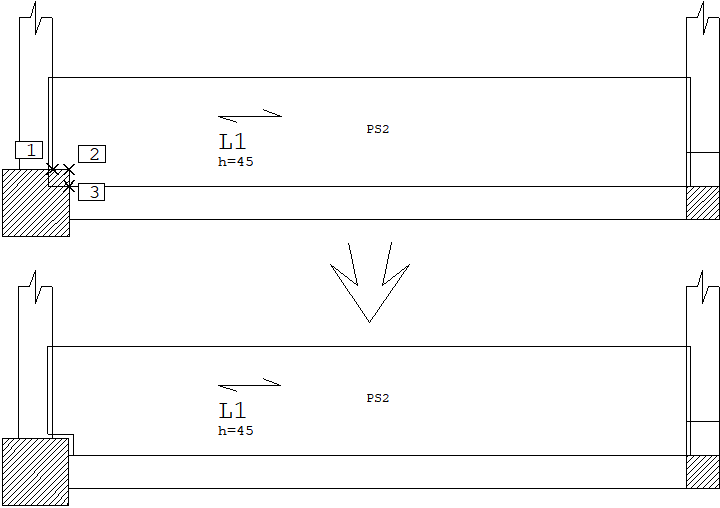
Comando: Recortar elemento
Entre com a poligonal de recorte: <B1> no PT1
Linha múltipla - ponto 2: <B1> no PT2
Linha múltipla - ponto 3: <B1> no PT3
Linha múltipla - ponto 4: <Enter>
Modificando a seção e configuração de armaduras
Você pode observar a seção e a configuração dos elementos das lajes pré-fabricadas, ligando o critério de visualização de "Lajes", "Outros":
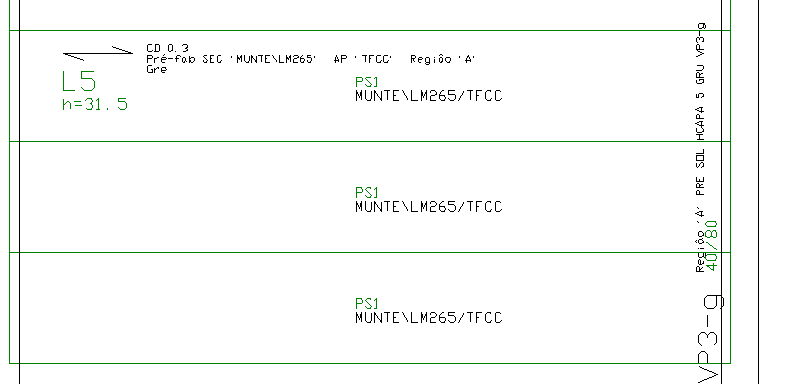
O comando "Modificar" - "Alterar" - "Elemento", ou simplesmente <F6> pode ser usado para alterar a seção e a configuração de armaduras do elemento de laje pré-fabricada. Assim como em outros objetos do Modelador Estrutural, você pode acionar um filtro e modificar muitos elementos de uma vez, por uma seleção de janela. A tela de edição de um elemento é como esta:
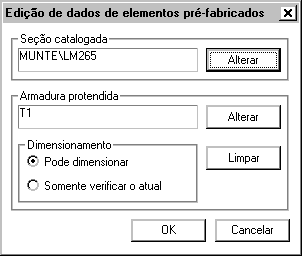
As telas para alteração da seção catalogada e armadura protendida são idênticas às de edição dos mesmos valores associados a uma laje.
Note que uma peça pré-moldada com seção diferente da laje onde ela está posicionada é um erro detectado pelo Modelador Estrutural. Você pode corrigir o problema alterando os elementos.
O parâmetro "Dimensionamento" define como devem ser tratados os dados deste elemento quanto ao programa de dimensionamento. O programa de dimensionamento de lajes analisará todos os painéis e determinará uma configuração possível de alojamento. Nas peças onde o dimensionamento é permitido, o alojamento proposto será automaticamente definido. Nas peças marcadas como "Somente verificar o atual", a configuração já definida será mantida e o programa apenas verificará e indicará se a peça suporta ou não as diversas solicitações. O capítulo de "Dimensionamento" detalha a operação e o cálculo em detalhes.
Numeração automática de elementos de lajes
O Modelador Estrutural renumera automaticamente todos os elementos de lajes sempre que há qualquer modificação em elementos de lajes pré-fabricadas. A numeração somente é atualizada após a próxima regeração de tela.
Os elementos de lajes são numerados sempre por pavimento. Na geração de desenhos de formas de elementos de lajes, os pavimentos são identificados em todos os elementos automaticamente.
Dados de Cálice
Fundações em cálice podem ser definidas no Modelador, e poderão ser dimensionadas, detalhadas e desenhadas.
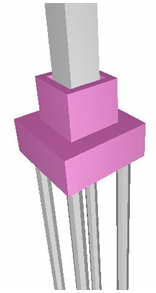
O cálice é considerado pelo Modelador um "apêndice" de qualquer tipo de fundação - bloco, sapata ou tubulão. Os dados de um cálice são fornecidos através de uma janela adicional, chamada a partir da janela de edição de dados de fundação:

Definição da geometria do cálice
A parede do cálice pode ser retangular ou circular. A definição da superfície lisa ou rugosa visa o dimensionamento:
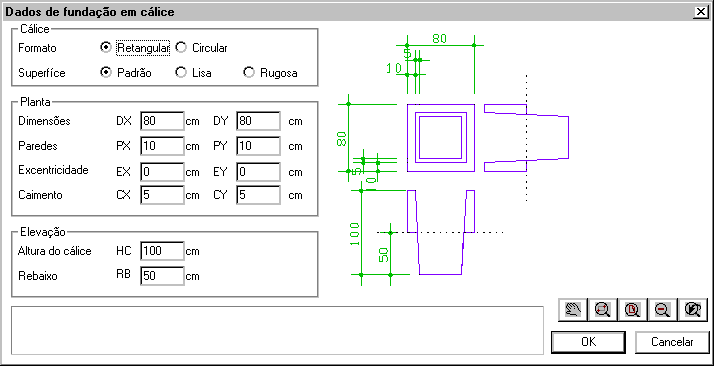
Numeração automática de elementos de fundação
Para facilitar a fabricação e montagem, fundações também passaram a ser agrupadas por formas e armação. A janela de renumeração e agrupamento de elementos pré-moldados agora contém um item para agrupamento de fundações.

Os prefixos padrão para agrupamento de fundações pré-moldadas são definidos nos critérios de desenho de formas.
Envoltória de esforços das fundações
Como consequência do agrupamento, os esforços nas fundações podem ser vistos do ponto de vista de planta de formas ou grupos de pré-moldados. O comando de geração de envoltória do gerenciador permite as duas opções:
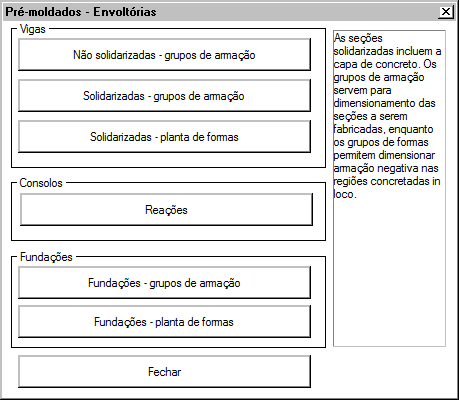
Tirantes e Escoras
Tirantes são elementos estruturais que trabalham unicamente à tração. Escoras são elementos que trabalham unicamente à compressão. O solver Mix trata adequadamente estes elementos, que podem em um mesmo modelo ser solicitados com compressão e tração em combinações diferentes. O solver verifica após o cálculo de uma combinação se os esforços resultantes são compatíveis com o elemento; se não forem, a matriz de rigidez é corrigida e a combinação recalculada.
No Modelador Estrutural, vigas e pilares podem ser marcados como tirantes ou escoras nas respectivas abas "Modelo", de suas janelas de edição de dados: